თუ თქვენ ხსნით კამერის აპს თქვენს Google Pixel 7 ან Pixel 7 Pro და უბრალოდ ჩამკეტის ღილაკზე დაჭერით, შემდეგ გალერეის აპში ფოტოებით აღფრთოვანებით, შესაძლოა გამოგრჩეთ რამდენიმე განსაკუთრებული ფუნქცია, რომელიც Google-მა დამალა. და მათ შეუძლიათ ნამდვილად გაზარდონ თქვენი სიამოვნება ამ შესანიშნავი კამერით ტელეფონით.
შინაარსი
- ხანგრძლივი ექსპოზიცია და სამოქმედო ტაფა
- კინემატოგრაფიული ვიდეო
- მაკრო რეჟიმი
- ჯადოსნური საშლელი
- შენიღბვა
- ფოტოს დაბინდვა
- Ცა
- პორტრეტის დაბინდვა, პორტრეტის სინათლე და ფერის ფოკუსი
- მართვადი ჩარჩო
ჩვენ ვტკბებით ამ ორი ტელეფონით გაშვების დღიდან და აქ არის ის ფუნქციები, რომლებიც აღმოვაჩინეთ კამერასა და Google Photos აპში, რომელთა გამოტოვებაც ძალიან ადვილია. და თქვენ ნამდვილად არ გსურთ, რადგან ისინი საკმაოდ ჩინებულები არიან.
რეკომენდებული ვიდეოები
ხანგრძლივი ექსპოზიცია და სამოქმედო ტაფა
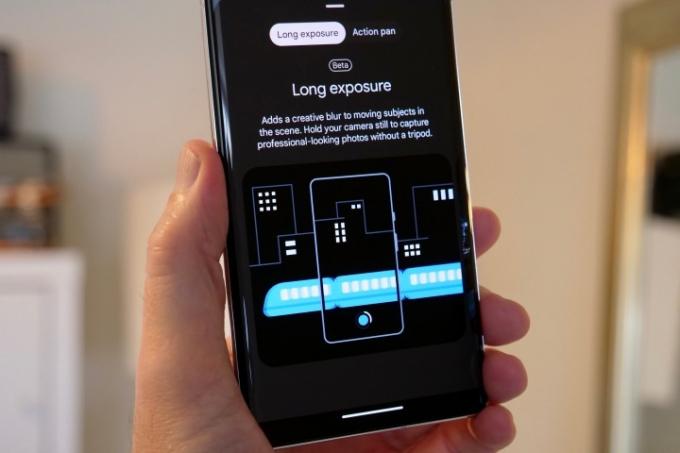
ხანგრძლივი ექსპოზიციის და სამოქმედო პანელის ფუნქციების საპოვნელად გადაფურცლეთ მოძრაობა რეჟიმი კამერის აპლიკაციაში. ხანგრძლივი ექსპოზიცია ბუნდოვდება მოძრავ ობიექტებს თქვენს ფოტოებში და იმისათვის, რომ ის იმუშაოს, ტელეფონს უძრავად უჭირავთ, როცა თქვენს წინ რაღაც გადის. Action Pan აკეთებს რაღაც მსგავსს, მაგრამ ის ბუნდოვანებს ფონს და არა ობიექტს და საუკეთესოდ მუშაობს, როცა კამერით ადევნებთ თვალს საგანს.
ეს ორი ფუნქცია ეყრდნობა Google-ის AI-ს, რათა ამოიცნოს ობიექტები და შემდეგ დაამატოს კრეატიული ბუნდოვანი მათ ან მათ გარშემო, ისევე, როგორც ეს ხდება პორტრეტის რეჟიმში ადამიანების ფოტოების გადაღებისას. ამ ორი მახასიათებლიდან მაქსიმალურად გამოსაყენებლად დაგჭირდებათ სწორი სიტუაცია და დაგჭირდებათ მოთმინება, რადგან იმის გაგება, თუ რა სიტუაციას უხდება საუკეთესოდ რომელ რეჟიმს მხოლოდ ექსპერიმენტები და დრო მოყვება. მათი ცდა სახალისოა, მაგრამ ყოველ ჯერზე საოცარ შედეგებს ნუ ელით.
კინემატოგრაფიული ვიდეო
Ეს არის
მაკრო რეჟიმი

ეს ფუნქცია არ მოითხოვს დიდ ძალისხმევას თქვენი მხრიდან. ნებისმიერი ტელეფონით მაკრო ფოტოს გადასაღებად, უბრალოდ მიუთითეთ ის თქვენს საგანზე და შეეხეთ ეკრანს ფოკუსირებისთვის. თქვენ უნდა დაინახოთ, რომ ეკრანზე გამოჩნდება პატარა ყვავილის ხატი, რომელიც მიანიშნებს, რომ მზად არის ახლო ხედიდან მაკრო კადრის გადასაღებად. თუმცა, აქ არ გაჩერდეთ, რადგან ტელეფონის საგანთან მიახლოების ნაცვლად, შეეხეთ 2x ან 5x (დამოკიდებულია იმაზე, თუ რომელი Pixel ტელეფონი გაქვთ) და მიეცით ოპტიკურ ზუმს და Google-ის პროგრამულ უზრუნველყოფას.


- 1. 2x მაკრო
- 2. 5x მაკრო
2x მასშტაბირება ჩართული მაკროთი არის საუკეთესო ვარიანტი
ჯადოსნური საშლელი


- 1. ჯადოსნური საშლელის წინ
- 2. ჯადოსნური საშლელის შემდეგ
თქვენ ალბათ გსმენიათ ჯადოსნური საშლელი, სადაც Google-ის ჭკვიანი AI პოულობს და აშორებს არასასურველ ადამიანებს და ობიექტებს თქვენი ფოტოებიდან, რაც უფრო სუფთა იერს გიტოვებთ და უფრო მეტ ყურადღებას აქცევთ თქვენთვის სასურველ ნივთებზე. თუ არა, ის ნაპოვნია Google Photos აპში. უბრალოდ გახსენით ფოტო, შეეხეთ რედაქტირება, შემდეგ გადაფურცლეთ ხელსაწყოებიდა შეეხეთ ჯადოსნური საშლელი. ტელეფონი ეძებს ფოტოს და ხაზს უსვამს იმას, რაც, მისი აზრით, გსურთ წაშალოთ ფოტოდან. შეეხეთ წაშალე ყველადა თქვენ დაასრულეთ. ალტერნატიულად, უბრალოდ შემოხაზეთ ელემენტი ფოტოზე, რომლის გაქრობაც გსურთ.
აპლიკაციის A.I. ის ნამდვილად დახელოვნებულია ფოტოებიდან ამოსაღებად ადამიანების პოვნაში და ხაზგასმით, და მიუხედავად იმისა, რომ ფონის შეცვლა ყოველთვის არ არის სრულყოფილი, ის მაინც წარმოუდგენლად სასარგებლო ფუნქციაა. ჩემი რჩევაა ამოიღეთ პატარა ფიგურები ფოტოებიდან, რაც ხელს უწყობს საუკეთესო შედეგების გამომუშავებას. მიუხედავად იმისა, რომ A.I. ასევე კარგია ფოტოებიდან სხვა ნივთების იდენტიფიცირებასა და ამოღებაში, შედეგები უფრო მეტად არის დამოკიდებული იმაზე, თუ რამდენად რთულია მისი რეპლიკაციის ფონი.
შენიღბვა


- 1. შენიღბვის რეჟიმის წინ
- 2. შენიღბვის რეჟიმის შემდეგ
ეს არის Magic Eraser ინსტრუმენტთა ნაკრების ბოლო დამატება. იდეა უკან შენიღბვა არის ობიექტების ზემოქმედების შემცირება, რომელთა ამოღებაც Magic Eraser-მა შესაძლოა ვერ შეძლოს. მაგალითად, თუ თქვენს სცენაზე არის კაშკაშა ფერის ობიექტი, მისი შეცვლა სხვა ფერში შეიძლება დაეხმაროს მას უფრო მეტად შერწყმაში და ეს არის ამ მახასიათებლის საფუძველი.
ეს ბევრად უფრო სპეციფიკური ინსტრუმენტია, ვიდრე Magic Eraser, და ის არ იქნება ისეთი სასარგებლო ბევრ სიტუაციაში. თუმცა, კიდეების ამოცნობა ზუსტია, ასე რომ, როდესაც გსურთ მისი გამოყენება, საბოლოო შედეგი ეფექტურია. ეს მოითხოვს გარკვეულ ფიქრს, მაგრამ ღირს ექსპერიმენტი, რომ ნახოთ სად არის მისი საზღვრები. უბრალოდ გაითვალისწინეთ, რომ Camouflage ირჩევს ჩანაცვლების ფერთა სქემას გარემოდან გამომდინარე, ვიდრე თქვენ ირჩევთ ფერს გამოსაყენებლად. ზემოთ მოყვანილი მაგალითი გვიჩვენებს, თუ როგორ შეუძლია შეამციროს ზოგიერთი ელემენტის გავლენა.
ფოტოს დაბინდვა


- 1. ფოტოს დაბინდვის გარეშე
- 2. Photo Unblur-ით
2022 წლის ახალი ფუნქცია, Photo Unblur არის ზუსტად ის, რაც ჟღერს: ის ცდილობს წაშალოს ბუნდოვანება თქვენი ფოტოებიდან. იგი შექმნილია იმისთვის, რომ იმუშაოს სახეების ფოტოებზე, ვიდრე სხვა რამეებზე, მაგრამ ის ასევე ცდილობს იმუშაოს სხვა ოდნავ ბუნდოვან სურათებზე, მაგრამ განსხვავებული შედეგებით. რაც შეეხება სახეებს? მას შეუძლია დაბინდვა, როგორც სახელიდან ჩანს, მაგრამ პრობლემა ის არის, რომ რედაქტირებული სურათი ყოველთვის არ გამოიყურება ბუნებრივად.
საბედნიეროდ, თქვენ არ გჭირდებათ ბევრი შრომა Unblur-ის გამოსაყენებლად. გახსენით Google Photos, იპოვეთ ბუნდოვანი ფოტო, შეეხეთ რედაქტირება, და შემდეგ თუ Unblur არ გამოჩნდება როგორც a წინადადება, ვარიანტი შეგიძლიათ იხილოთ ქვეშ ხელსაწყოები მენიუ. დაიმახსოვრეთ, შეგიძლიათ დააჭიროთ და გააჩეროთ ფოტოზე მას შემდეგ, რაც Unblur-მა თავისი ჯადოსნური მოქმედება გამოიმუშავა, რათა ნახოთ ადრე და შემდეგ ეფექტი.
Ცა


- 1. Sky რეჟიმის წინ
- 2. Sky რეჟიმის შემდეგ
Google-ის კიდევ ერთი AI ინსტრუმენტი, რომელიც არ იქნება წარმატებული ყოველ ჯერზე, Sky არის ზოგადი ფილტრის საინტერესო ალტერნატივა, თუ თქვენ ცდილობთ თქვენს ფოტოს ახალი იერსახის მიცემა. Google Photos-ში გახსენით რედაქტირება ფუნქცია და ხშირად ნახავთ Ცა ქვემოთ ჩამოთვლილი რეჟიმები წინადადებები, მაგრამ თუ გსურთ დარწმუნებული იყოთ, გადაახვიეთ ხელსაწყოები და აირჩიეთ Ცა იქ.
არსებობს მრავალი გარეგნობა, მათ შორის მანათობელი და ქარიშხალი, მაგრამ ისინი კონკრეტულად არ ცვლიან ცის იერს - ეს უფრო ფოტოს ზოგადი ატმოსფეროა. ისევე როგორც Unblur, Sky რეჟიმი წარმატებით არ მუშაობს თითოეულ სურათზე; თქვენ გჭირდებათ ექსპერიმენტი და საბოლოოდ გეცოდინებათ, რომელი სურათები იმუშავებს მასზე საუკეთესოდ. ზემოთ მოცემული ფოტო იყენებს მანათობელ პარამეტრს დიდი ეფექტისთვის.
პორტრეტის დაბინდვა, პორტრეტის სინათლე და ფერის ფოკუსი

არსებობს სამი ინსტრუმენტი, რომელიც შექმნილია თქვენი სელფის ან სხვა ადამიანების ფოტოების გასაუმჯობესებლად. გაქვთ ფოტოები, რომლებიც არ არის გადაღებული პორტრეტის რეჟიმით და ფონი აშორებს ყურადღებას? სწორედ ამისთვისაა პორტრეტის დაბინდვა, რადგან ის იყენებს იმავე ტექნოლოგიას, რომელიც აბუნდოვნებს ფონს წინა კამერის სელფებში, შემდეგ კი იყენებს მას უკვე თქვენს გალერეაში არსებულ ფოტოებზე. თქვენ ასევე შეგიძლიათ დაამატოთ სახალისო Tilt Shift სტილის იერი, რათა ობიექტებს სახალისო მინიატურული იერი მისცეთ თქვენს სურათებში.
რამდენად ეფექტურია? ის ისეთივე კარგია, როგორც წინა კამერა
Portrait Light უზრუნველყოფს რეგულირებადი სინათლის წყაროს, რათა გაანათოს თქვენი სახის ერთი მხარე და დატოვოს მეორე უფრო ჩრდილში. მისი გამოყენება ძალიან მარტივია, უბრალოდ გადაიტანეთ ეკრანის წრე გარშემო, რომ მიიღოთ სწორი სახე, ასევე არის სლაიდერი ინტენსივობის დასარეგულირებლად. გასაკვირია, რამდენად შეუძლია მას თქვენი ფოტოების იერსახის შეცვლა. საბოლოოდ, Color Focus იყენებს A.I. ფოტოს თემის იზოლირება და შემდეგ ფერის ამოღება ფონიდან, პორტრეტის დაბინდვის მსგავსი ტექნოლოგიის გამოყენებით, მხოლოდ ფერისთვის. ამ სამივე ხელსაწყოს გამოყენება სახალისოა სელფის გადაღების შემდეგ, გარდა ამისა, მათ შეუძლიათ ახალი სიცოცხლის მიცემა ძველ ფოტოებსაც.
მართვადი ჩარჩო
სანამ ჩვენ სელფების თემაზე ვართ, Google-მა დაამატა ძალიან სასარგებლო ფუნქცია ბრმა ან მხედველობის დაქვეითებული ადამიანებისთვის. მას ეწოდება მართვადი ჩარჩო და ის იყენებს ხმოვან ბრძანებებს სელფის გადასაღებად. მის გასააქტიურებლად, ჯერ უნდა ჩართოთ TalkBack ფუნქცია ქვემოთ პარამეტრები და ხელმისაწვდომობა, შემდეგ დარწმუნდით, რომ მოუსმინეთ სახელმძღვანელოს, თუ როგორ გამოიყენოთ ფუნქცია, რადგან ის არ არის მხოლოდ კამერისთვის. TalkBack უზრუნველყოფს სიტყვიერ ხელმძღვანელობას მთელს მსოფლიოში Android.
ყველა ეს ფუნქცია მოყვება თქვენს
რედაქტორების რეკომენდაციები
- Google Pixel 8: ყველა უახლესი ჭორი და რისი ნახვა გვინდა
- Google-ის Pixel-ის მომავალ ტელეფონებს ახლახან ცუდი ამბები მოჰყვა
- Pixel 8-მა შესაძლოა დააფიქსიროს ჩემი ორი ყველაზე დიდი საჩივარი Pixel 7-თან დაკავშირებით
- დაივიწყეთ Pixel 8 Pro - ამ აპს უკვე აქვს თავისი ყველაზე მაგარი ფუნქცია
- მე გავაკეთე Pixel 7a კამერის ტესტი - და ეს ცუდი ამბავია Samsung-ისთვის




